PPT中如何制作风车转动效果
1、首先,新建一个PPT演示文稿,在插入菜单下选择形状工具,在下拉菜单中选择类似于风车叶的图形
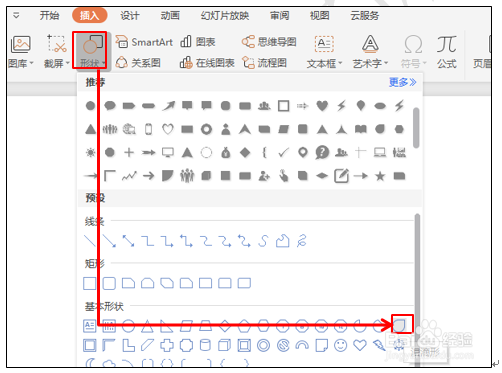
2、拖动鼠标至合适大小,选中图形,点击鼠标右键,在下拉菜单中选择编辑顶点按钮
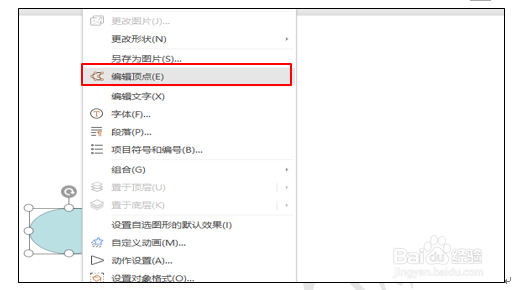
3、用鼠标拖动的方法调整顶点,使其形状接近风车叶形状,在绘图工具下选择轮廓按钮,在下拉菜单中选择无线条颜色
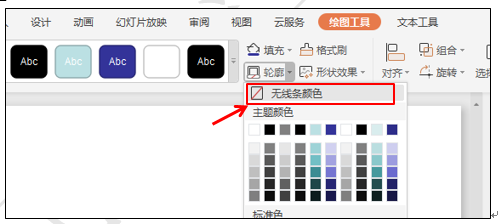
4、然后选中图形,同时按住Ctrl键,拖到鼠标复制一个风车叶,旋转后用鼠标拖动到合沾咎悉能适的位置,其它风车叶的操作和上面的相同,复制后旋转并拖动到合适的位置,设置好后
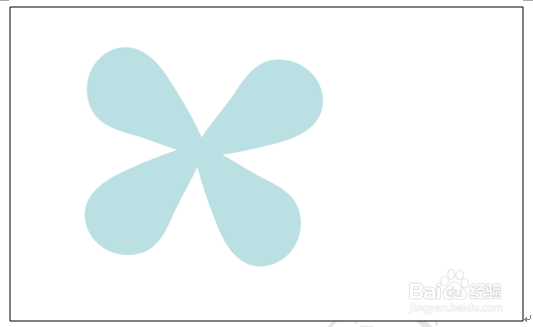
5、然后我们再选择插入菜单栏下的形状按钮,在下拉菜单中选择一个矩形,拖动鼠标至合适宽度,为风车做一个风车杆
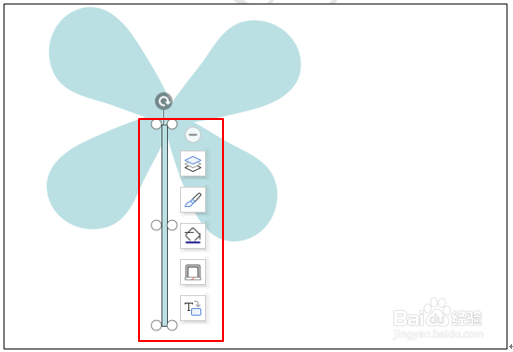
6、设置好后,选中矩形,点击鼠标右键,在下拉菜单中选择置于底层
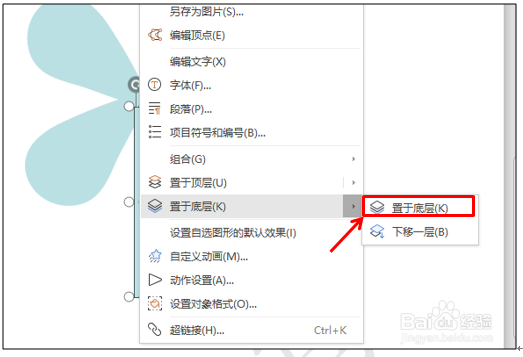
7、在绘图工具下选择填充按钮,下拉菜单中选择黑色,轮廓设置为无线条颜色

8、然后按住Ctrl键,同时分别选中四个风叶图,在上面的快捷工具栏中选择组合按钮
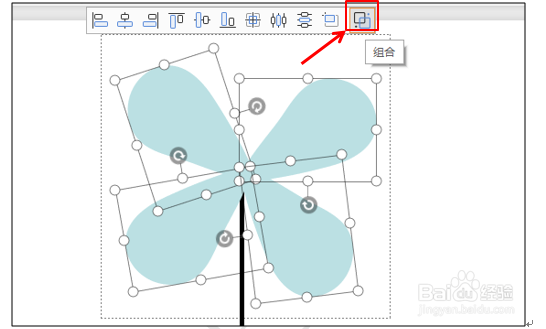
9、然后在自定义动画窗口,添加效果下拉菜单中,选择强调下边的陀螺旋
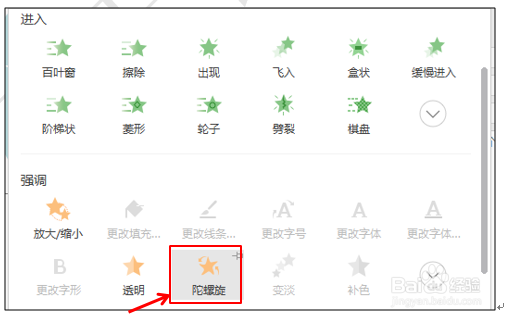
10、最后点击自定义窗口下面的播放按钮,风车转动的效果就出来了。